WordPress-Kommentare ermöglichen es Ihnen, auf andere in Form von verschachtelten Antworten zu antworten, die auch als „threaded comments“ bekannt sind. Das Problem ist, dass die Moderation von Antworten nicht sehr intuitiv ist. Kürzlich fragte uns einer unserer Leser, ob es eine Möglichkeit gäbe, übergeordnete Kommentare zu den Kommentaren auf dem Moderationsbildschirm hinzuzufügen. In diesem Artikel zeigen wir Ihnen, wie Sie ganz einfach übergeordnete Kommentare in WordPress-Kommentaren anzeigen können.
Das Problem der Kommentar-Moderation
WordPress ermöglicht es Benutzern, auf Kommentare zu antworten, indem sie auf die Schaltfläche „Antworten“ unter einem Kommentar klicken. Siehe unseren Leitfaden zur Gestaltung des WordPress-Kommentarlayouts.
Wenn ein Benutzer auf einen Kommentar antwortet, erscheint er mit einem Link zum übergeordneten Kommentar im Verwaltungsbereich.
Während der Kommentarmoderation möchten Sie möglicherweise den übergeordneten Kommentar sehen, um den Kontext einer Antwort zu verstehen.
Wenn Sie auf den Link zum übergeordneten Kommentar klicken, wird der Beitrag in einer neuen Registerkarte geöffnet und Sie gelangen zum übergeordneten Kommentar. Das lenkt ein wenig ab und nimmt mehr Zeit in Anspruch als nötig.
Sehen wir uns also an, wie Sie einen übergeordneten Kommentar mit einem untergeordneten Kommentar im WordPress-Administrationsbereich sehen können.
Übergeordneten Kommentar mit untergeordnetem Kommentar in WordPress anzeigen
Als erstes müssen Sie das Show Parent Comment Plugin installieren und aktivieren. Es ist sofort einsatzbereit und es gibt keine Einstellungen, die Sie konfigurieren müssen.
Rufen Sie einfach die Kommentarseite im Verwaltungsbereich auf. Sie werden feststellen, dass der übergeordnete Kommentar hervorgehoben und über den untergeordneten Kommentaren zitiert wird.
So können Sie den Kontext eines Kommentars schnell erfassen. Sie können dann Ihre eigene Antwort hinzufügen oder einen Kommentar einfach genehmigen oder löschen.
Wir hoffen, dass dieser Artikel Ihnen geholfen hat, übergeordnete Kommentare auf der WordPress-Kommentarseite anzuzeigen. Vielleicht interessiert Sie auch unser Leitfaden über 11 Möglichkeiten, mehr Kommentare in Ihrem WordPress-Blog zu erhalten.
Wenn Ihnen dieser Artikel gefallen hat, dann abonnieren Sie bitte unseren YouTube-Kanal für WordPress-Videotutorials. Sie können uns auch auf Twitter und Facebook finden.

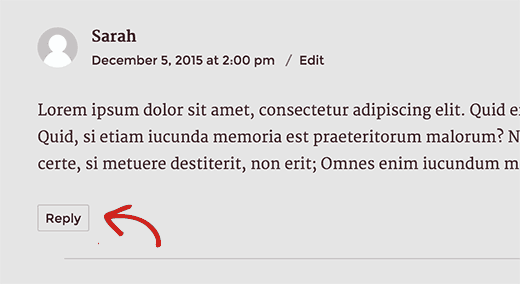
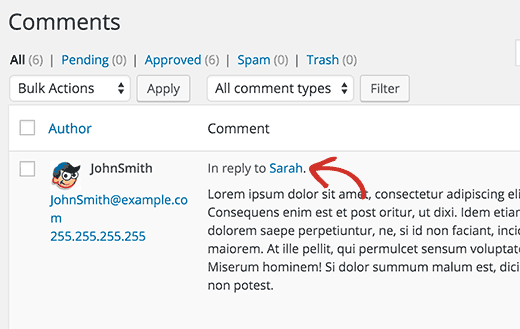
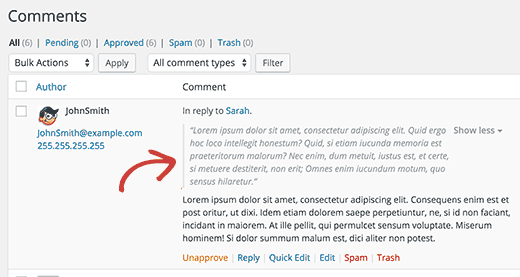




Syed Balkhi says
Hey WPBeginner readers,
Did you know you can win exciting prizes by commenting on WPBeginner?
Every month, our top blog commenters will win HUGE rewards, including premium WordPress plugin licenses and cash prizes.
You can get more details about the contest from here.
Start sharing your thoughts below to stand a chance to win!